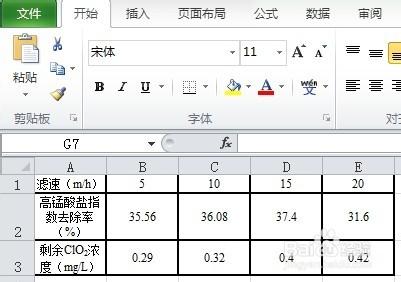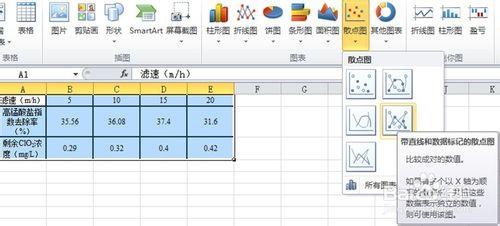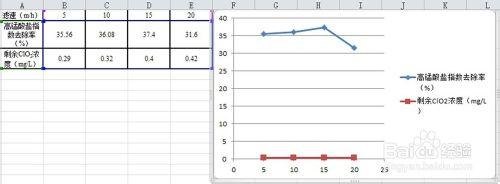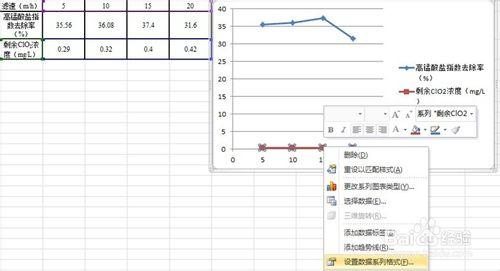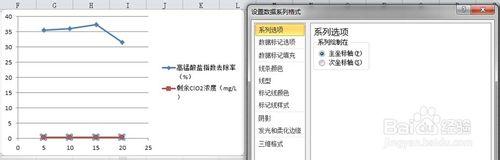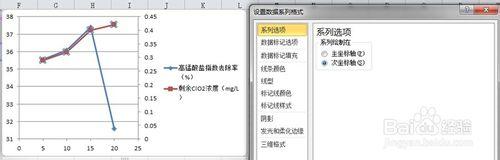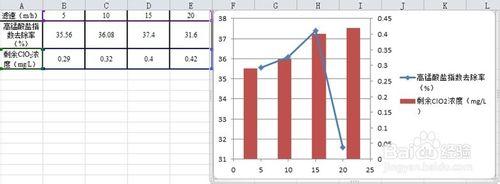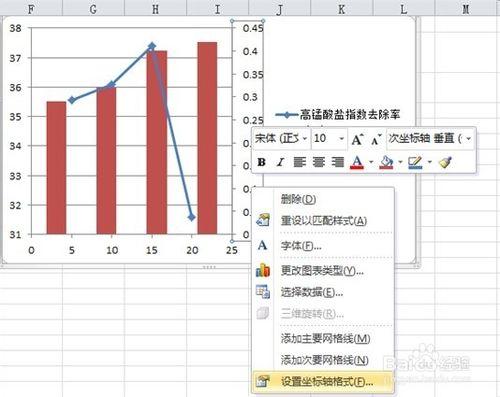在excel表格中,我們經常需要將一些數據放在一個圖中進行繪圖,從而進行數據的對比。例如:在一個圖中畫柱形圖和折線圖,那我們應該怎麼進行繪圖。方法:雙Y軸法。
下面,我以兩組數據為例進行講解。
工具/原料
Office或WPS軟件(本篇以office2010為例,其他的類似)
電腦一臺
方法/步驟1
新建excel文檔,導入所用數據。
以圖中的數據,我們將第一行的數據作為X軸數據,後兩行數據作為Y軸數據。
先將數據畫成散點圖。
選擇數據,在“插入”欄中選“散點圖”,畫散點圖時要選擇圖中所示的“帶直線和數據標記的散點圖”。
數據分析。
由圖知,Y軸兩組數據的數量級差距較大,在一個Y軸下顯示顯然不合適,因此,需要用到兩個Y軸。
改變另一組數數據的座標軸。
選中紅色的數據(要操作的數據),點擊右鍵,點擊“設置數據系列格式”。
點擊“次座標軸”。
出現對話框,點擊“次座標軸”,之後圖表的右邊會出現第二Y軸,所選的數據以第二Y軸標準。
更改圖表類型。
選中紅色的數據(要操作的數據),點擊左上角的“更改圖表類型”圖標,然後選擇“柱形圖”中的“簇狀柱行圖”。此時,我們需要的圖表差不多形成了。
當座標數據不合適時,需要改變座標軸的格式。
下圖是以改變第二Y軸為例。單擊選中第二Y軸數據,然後點擊右鍵選擇“設置座標軸格式”。
座標軸選項的設定。
在本篇的例子中我們將“最大值”固定為1,“最小值”固定為0,“主要刻度單位”固定為0.2,而“次要刻度單位”只要比“主要刻度單位”小就行了。
注意事項
實際操作中不需要繪製折線圖